Oglas
Verjetno se dotaknete zaslona telefona stokrat na dan. V kombinaciji s svojo občutljivo stekleno konstrukcijo ne preseneča, da so zasloni na dotik pametnih telefonov ena najpogostejših komponent, s katerimi se lahko spopadajo težave.
Toda slab zaslon na dotik ni vedno posledica okvare strojne opreme. Če se zaslon na dotik vašega telefona pogosto ne odzove ali popolnoma ne deluje, lahko storite veliko, preden pridobite strokovno pomoč.
Tu je nekaj popravkov, ki jih lahko preizkusite, če zaslon na dotik vašega telefona Android ne deluje.
1. Ali je zaslon na dotik vašega telefona res pokvarjen?
Najprej morate izključiti možnost programske napake. Obstaja nekaj korakov za odpravljanje napak, ki jih lahko potrdite.
Znova zaženite telefon
Dober-stari ponovni zagon bi lahko reševal tako napredne težave. Vendar je pogosto veliko bolj učinkovit, kot si mislite. Po ponovnem zagonu telefona se ustavi in osveži vse osnovne storitve, ki bi se lahko zrušile in privedle do vaše težave.
Pritisnite in pridržite
Moč gumb za prikaz menija za vklop in nato tapnite Ponovni zagon če lahko. Če se zaslona ne želite dotakniti, da bi izbrali možnost, lahko v večini naprav pritisnete tipko Moč gumb za nekaj sekund, da izklopite telefon.Zaženite v varnem načinu


Androidov varen način vam omogoča, da telefon uporabljate samo z originalno programsko opremo, ki je priložena, in izbriše vse storitve in aplikacije, ki ste jih namestili. Če vaš zaslon normalno deluje v varnem načinu, je tu verjetno napaka zunanja aplikacija.
Če želite vstopiti v varni način na večini novih naprav Android, pridržite gumb za prižig. V spodnjem pozivu se dotaknite in pridržite Ugasniti gumb. Ko vidite poziv za vstop v varen način, tapnite Sprejmi in vaš telefon se bo kmalu ponovno zagnal. Za izhod iz varnega načina ponovite postopek in izberite Ponovni zagon možnost namesto tega.
Diagnosticiranje zaslona


V Trgovini Play boste našli številne aplikacije, ki jih lahko namestite za diagnosticiranje zaslona. Zasnovani so tako, da natančno določite, kaj je narobe z zaslonom na dotik vašega telefona. Priporočamo, da preizkusite eno, preprosto imenovano Display Tester.
Ko zaženete Display Tester, pojdite v njegov Testi zavihek. Tu imate možnost preizkusiti cel kup vidikov. Aplikacija lahko zazna mrtve slikovne pike, vklop na OLED zaslonih, ali sta kontrast in nasičenost natančna, stanje z več dotiki in še več.
Če dobite pozitivne rezultate pri testih na podlagi dotika, morate pregledati vse nedavno nameščene aplikacije ali razmisliti o ponovni ponastavitvi na tovarne. Ker je vaš zaslon na dotik deloval, kot je bilo predvideno v posebnih okoliščinah, je najverjetneje osnovna vzrok aplikacija tretjih oseb.
Prenesi:Prikaz Tester (Brezplačno) | Prikaži Tester Pro Unlocker ($1.49)
2. Odstranite zaščito zaslona
Veliko ljudi uporablja zaščito zaslona na svojih telefonih kot dodatno varnost pred padci in praskami. Toda isti list plastike ali stekla lahko prepreči, da bi vaši dotični signali prišli do zaslona.
Če se zaslon vašega telefona v zadnjem času sproži, poskusite odstraniti ščitnik. Seveda to ne zagotavlja popravka. Vendar pa bi lahko povečala odzivnost na že tako šibkem zaslonu.
3. Umetno izboljšajte zamude zaslona
Pri delno delujočih zaslonih boste lahko zamudo zaslona izboljšali s tretjo aplikacijo.
Touchscreen Repair je lahka aplikacija, ki kalibrira vaš zaslon in tako zmanjša čas odziva. Aplikacija vas prosi, da zaporedno dotaknete več odsekov zaslona na dotik. Glede na notranjost vašega telefona nato umetno čim bolj zniža zamudo.
Učinkovitost popravljanja zaslona na dotik je odvisna od proizvajalca telefona. Nekateri proizvajalci originalne opreme dobavljajo svoje telefone z optimalnimi odzivi. V teh scenarijih popravilo zaslona na dotik ne bo prineslo pomembnih rezultatov. Vendar je vredno poskusiti, če še nič ni delovalo.
Prenesi:Popravilo zaslona na dotik (Na voljo je brezplačna, premijska različica)
4. Nadzirajte telefon z glasovnimi ali obraznimi premiki
Ti za upravljanje telefona se vam ni treba zanašati na vhode na dotik 5 različnih načinov za krmarjenje po telefonu AndroidVnos z dotikom ni edini način za krmarjenje po telefonu s sistemom Android. Preizkusite te alternativne načine navigacije! Preberi več . Da bi lažje služili uporabnikom s potrebami po dostopnosti, so metode za govorne in obrazne interakcije za Android daleč daleč.
S pravimi aplikacijami lahko v telefonu v celoti krmarite z glasom in obraznimi gibi. Seveda te rešitve veljajo le, če je zaslon na dotik vašega telefona dovolj učinkovit, da namestite aplikacijo iz Trgovine Play. Drugače pa lahko poskusite namestiti aplikacijo v telefon prek spletnega vmesnika Trgovine Play. In lahko v telefonu onemogočite vnos zaslona na dotik dokler ne popravite zaslona.
Glasovni dostop

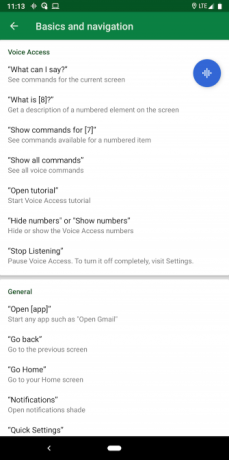
Googlova aplikacija za glasovni dostop proaktivno posluša vaše ukaze in vsakemu dejanju na zaslonu dodeli številko. Namesto da bi se dotaknili ikone aplikacije ali elementa menija, morate poklicati dodeljeno številko.
Voice Access povezuje temeljna dejanja s fiksnimi stavki. Tako lahko rečete "zaslon navzdol" za premikanje po straneh in "vrne se nazaj", da se na primer vrnete na prejšnji zaslon.
Prenesi:Glasovni dostop (Prost)
Eva obrazna miška
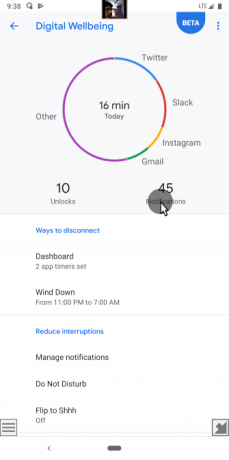

Ta aplikacija počne točno tisto, kar predlaga njeno ime. Na zaslonu doda navidezni kazalec, s katerim lahko manipulirate z obrazom. Če želite premakniti kazalec, morate preprosto premikati glavo v ustrezni smeri.
Ko je kazalec nad elementom, ki ga želite izbrati, počakajte trenutek ali dva, da vnesete eno pipo. Na voljo imate tudi možnost, da vklopite dok za hiter dostop do peščice bistvenih dejanj, vključno z domom in večopravilnostjo.
Prenesi:Eva obrazna miška (Prost)
5. Seznanite zunanjo tipkovnico in miško

Če zaradi težav z zaslonom ne morete namestiti nobene aplikacije, bi morda lahko naredili povezavo zunanjo tipkovnico in miško. To pomeni, da lahko še vedno vidite zaslon.
Upravljanje telefona Android z zunanjo tipkovnico in miško Kako upravljati Android s pomočjo računalniške miške in tipkovniceSe sprašujete, kako upravljati Android z miško in tipkovnico? Tukaj je opisano, kako povezati vhodne naprave s telefonom ali tabličnim računalnikom. Preberi več večinoma naravnost. Vse, kar morate storiti, je najti pravi kabel in vstaviti dodatno opremo. Ker ima vaš telefon en USB vhod, boste potrebovali ključ do obeh.
6. Vodna nesreča? Naj se posuši

Vodna nesreča lahko trajno poškoduje notranjost telefona, če ga pustite vklopljen. Tako je v takšnih scenarijih najboljši postopek, da napravo izklopite in počakate, da se posuši.
Obstajajo več načinov za sušenje mokrega telefona Kako shraniti telefon ali tablični računalnik, padel v vodoSte pustili tablični računalnik ali telefon v vodo? Tukaj je opisano, kako izvleči vodo in zagotoviti, da bo naprava preživela. Preberi več , zato si jih oglejte, če se je naprava potuhnila.
7. Obiščite servisni center
S temi možnimi popravki bi morali upati oživiti zaslon na dotik vašega telefona, če gre le za programsko napako. Drugače, omenjene aplikacije vam lahko odobrijo začasno rešitev.
V nasprotnem primeru boste morali obiskati servisni center za pomoč. Če boste imeli srečo, bo strokovnjak lahko obnovil funkcije zaslona na dotik. V nasprotnem primeru boste morali zamenjati telefon.
Če želite shraniti še eno potovanje v servisni center, zagotovite, da preostale komponente telefona delujejo dobro. Tukaj je opisano preverite, ali vaš telefon Android deluje pravilno 4 aplikacije za preverjanje, ali vaša naprava Android deluje pravilnoImate težave z napravo Android? Tu je nekaj aplikacij, ki vam pomagajo diagnosticirati težave s pametnimi telefoni s pomočjo pregledov. Preberi več .
Shubham, ki temelji na Ahmedabadu v Indiji, je svobodni novinar. Ko ne piše o nekem trendih v svetu tehnologije, ga boste našli s kamero raziskovanje novega mesta ali igranje najnovejše igre na njegovem PlayStationu.